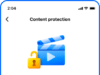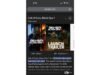JAUNSTagad varat klausīties Fox Information rakstus!
Bērni mūsdienās aug pasaulē, kurā ekrāni, lietotnes un sociālās platformas ir daļa no ikdienas dzīves. No mājas darbiem līdz spēlēm un grupu tērzēšanai viņu digitālā dzīve var virzīties ātrāk, nekā vecāki spēj sekot līdzi. Taču aiz katras lietotnes un ierīces ir iestatījumi un sistēmas, kas var ietekmēt to privātumu, drošību un fokusu.
Neatkarīgi no tā, vai mēģināt noteikt veselīgus ierobežojumus, izsekot ekrāna izmantošanas ilgumam vai vienkārši saprast, ko var darīt jūsu bērna tālrunis, zinot dažus galvenos tehnoloģiju terminus, vecāku audzināšana digitālajā laikmetā var būt daudz mazāk stresa. Šis ir īss ceļvedis, kas palīdzēs jums būt informētam, pārliecinātam un kontrolēt.
Reģistrējieties manam BEZMAKSAS CyberGuy ziņojumam
Saņemiet manus labākos tehniskos padomus, steidzamus drošības brīdinājumus un ekskluzīvus piedāvājumus, kas tiek piegādāti tieši jūsu iesūtnē. Turklāt jūs iegūsit tūlītēju piekļuvi manam Final Rip-off Survival Information — bez maksas, kad pievienosities manam CYBERGUY.COM informatīvais izdevums
Veselīga izmantošanas ilguma iestatīšana palīdz bērniem apgūt līdzsvaru un neļauj tehnoloģiju lietošanai pārņemt ģimenes laiku. (Kurts “CyberGuy” Knutsson)
1) Ekrāna lietošanas laika ierobežojumi
Robeža, kas palīdz atjaunot līdzsvaru
Ekrāna izmantošanas laika ierobežojumi ļauj pārvaldīt, cik ilgi bērns katru dienu pavada lietotnēs, spēlēs vai ierīcēs. Tas nav par sodu, tas ir par veselīgu robežu noteikšanu, kas palīdz bērniem atvienoties un uzlādēties.
Kāpēc tas ir svarīgi: Pārāk daudz ekrāna laika ir saistīts ar samazinātu fokusu, miega traucējumiem un pārmērīgu stimulāciju. Ierobežojumu iestatīšana palīdz bērnam izveidot labāku līdzsvaru starp izklaidi tiešsaistē un atpūtu reālajā pasaulē.
Kā iestatīt ekrāna laika ierobežojumus
iPhone tālrunī:
- Dodieties uz Iestatījumi
- Pieskarieties Ekrāna laiks
- Noklikšķiniet Lietotņu ierobežojumi
- Izvēlieties Pievienot limituizvēlieties kategorijas vai konkrētas lietotnes un iestatiet dienas laika ierobežojumu
Operētājsistēmā Android:
Iestatījumi var atšķirties atkarībā no jūsu Android tālruņa ražotāja
- Dodieties uz Iestatījumi
- Pieskarieties Digitālā labklājība un vecāku kontrole. Ja jūs to uzreiz neredzat, mēģiniet meklēt “Digitālā labklājība” iestatījumu meklēšanas joslā
- Atveriet Informācijas panelis vai Lietotņu taimeri sadaļā. Dažos tālruņos (piemēram, Samsung) tas var parādīties kā “Lietotņu taimeri”. Citās ierīcēs (piemēram, Google Pixel) pieskarieties pie Informācijas panelis lai skatītu savu lietotņu lietojumu sarakstu
- Pieskarieties smilšu pulksteņa ikona blakus lietotnei, kuru vēlaties ierobežot
- Iestatiet a dienas laika ierobežojumspēc tam pieskarieties Labi vai Gatavs
- The taimeris tiek atiestatīts katru nakti pusnaktī
Professional padoms: Padariet to par ģimenes rutīnu. Kopā pārskatiet ekrāna ilguma pārskatus, lai bērni justos iesaistīti procesā, nevis ierobežoti.
TAUŅU UZLAUKŠANA SKOLĀ MONO TELEFONA AIZLIEGUMI AR RADOŠIEM RISINĀJUMIEM
2) Vecāku kontrole
Jūsu iebūvētais drošības tīkls
Vecāku kontrole ir rīki, kas ļauj pārvaldīt, ko bērns var redzēt un darīt savās ierīcēs — no necenzēta satura bloķēšanas līdz lejupielāžu apstiprināšanai un lietojuma uzraudzībai. Katrai lielākajai ierīcei, lietotnei un straumēšanas pakalpojumam ir sava versija.
Kāpēc tas ir svarīgi: Vecāku kontrole var palīdzēt novērst nepiemērota satura parādīšanos, pārvaldīt pirkumus un iestatīt vecumam atbilstošu pieredzi.

Iebūvētā vecāku kontrole atvieglo norādījumus par to, ko bērni var redzēt un darīt savās ierīcēs. (Kurts “CyberGuy” Knutsson)
Kā pagriezties vecāku kontrole ieslēgts
iPhone tālrunī:
- Dodieties uz Iestatījumi
- Noklikšķiniet Ekrāna laiks
- Pieskarieties Satura un konfidencialitātes ierobežojumi
- Ieslēdziet to tāpēc slēdzis kļūst zaļš.
- Satura un konfidencialitātes ierobežojumu sadaļā varat doties uz tādām sadaļām kā Atļautās lietotnes, iTunes un App Retailer pirkumiu.c., lai iestatītu filtrus un ierobežotu ierīces darbību.
Operētājsistēmā Android:
Iestatījumi var atšķirties atkarībā no jūsu Android tālrunisražotājs
- Dodieties uz Iestatījumi
- Pieskarieties Digitālā labklājība un vecāku kontrole
- Izvēlieties Vecāku kontrolepēc tam veiciet darbības, lai iestatītu uzraudzītu kontu, izmantojot Google Household Hyperlink, kas ļauj attālināti pārvaldīt ierīces izmantošanas laiku bērna ierīcē
Professional padoms: Lielākajai daļai straumēšanas lietotņu, piemēram, YouTube, Netflix un Disney+, ir arī vecāku iestatījumi, tāpēc noteikti pielāgojiet tos atsevišķi.
3) Ģeolokācija
Neredzamā karte jūsu bērna kabatā
5 SOCIĀLO MEDIJU DROŠĪBAS PADOMI, LAI AIZSARGĀTU SAVU KONFIDENCIALITĀTI TIEŠSAISTĒ
Ģeolokācijas noteikšana ļauj lietotnēm un ierīcēm izsekot fizisko atrašanās vietu reāllaikā. Tas nodrošina navigācijas un “Atrast manu” funkcijas, taču var arī kopīgot vairāk, nekā jūs plānojat, ja tas nav atzīmēts.
Kāpēc tas ir svarīgi: Lai gan atrašanās vietas kopīgošana palīdz ģimenēm uzturēt sakarus, tas var radīt privātuma un drošības problēmas, ja lietotnes pārraida jūsu bērna atrašanās vietu.
Kā pārvaldīt piekļuvi atrašanās vietai
iPhone tālrunī:
- Dodieties uz Iestatījumi
- Noklikšķiniet Privātums un drošība
- Pēc tam noklikšķiniet uz Atrašanās vietas pakalpojumi
- Pieskarieties katra lietotne un mainiet “Vienmēr” uz “Kamēr lietojat lietotni” vai “Nekad”
Operētājsistēmā Android:
Iestatījumi var atšķirties atkarībā no jūsu Android tālruņa ražotāja
- Dodieties uz Iestatījumi
- Pieskarieties Atrašanās vieta (vai “Atrašanās vieta un drošība” vai “Konfidencialitāte → Atrašanās vieta” atkarībā no ierīces)
- Pieskarieties Lietotņu atrašanās vietas atļaujas (vai “Atļauju pārvaldnieks → Atrašanās vieta”)
- Izvēlieties an lietotne no saraksta
- Mainiet lietotnes atļauju no “Atļaut visu laiku” uz “Atļaut tikai lietotnes lietošanas laikā” vai “Neatļaut”
Professional padoms: Jaunākiem bērniem izmantojiet opciju Kopīgot manu atrašanās vietu Ģimenes koplietošana (iPhone) vai Google ģimenes saite (Android), nevis trešo pušu izsekošanas lietotnēm, lai nodrošinātu drošāku uzraudzību.
4) Privāta pārlūkošana
Režīms, kas slēpj – wager neizdzēš
Privātā pārlūkošana, ko sauc arī par inkognito režīmu, ļauj lietotājiem pārlūkot internetu, nesaglabājot vēsturi, sīkfailus vai pieteikšanās datus. Lai gan tas var izklausīties nekaitīgi, vecākiem var būt grūtāk redzēt, kam bērni piekļūst tiešsaistē.
Kāpēc tas ir svarīgi: Privāta pārlūkošana novērš vēstures izsekošanu ierīcē, taču interneta pakalpojumu sniedzējs, skola vai maršrutētājs joprojām var reģistrēt darbības. Tas ir atgādinājums, ka neviens pārlūkošanas režīms nav pilnībā privāts.
TAUŅIEM INSTAGRAM SASKARĀS JAUNI PG-13 IEROBEŽOJUMI
Kā atspējot privāto pārlūkošanu
iPhone tālrunī (Safari):
- Atvērt Iestatījumi
- Pieskarieties Ekrāna laiks
- Pieskarieties Satura un konfidencialitātes ierobežojumi
- Ja tiek prasīts, ievadiet vai iestatiet a Ekrāna laika piekļuves kods
- Ieslēdziet Satura un konfidencialitātes ierobežojumi (pārslēgt uz zaļu)
- Pieskarieties App Retailer, multivide un pirkumi (vai ar līdzīgu nosaukumu) un pēc izvēles iestatiet ierobežojumus
- Noklikšķiniet Tīmekļa saturs
- Izvēlieties kādu no iespējām, piemēram, Ierobežojiet vietnes pieaugušajiem (tas atspējos privāto pārlūkošanu programmā Safari) vai Tikai apstiprinātas vietnes
Operētājsistēmā Android (Chrome):
Iestatījumi var atšķirties atkarībā no jūsu Android tālruņa ražotāja
- Atveriet lietotni Household Hyperlink savā Android tālrunī (vai lejupielādējiet to, ja tā nav instalēta).
- Izvēlieties savu bērna profils
- Pieskarieties Vadības ierīces
- Noklikšķiniet Google Chrome un tīmeklis
- Izvēlieties Mēģiniet bloķēt necenzētas vietnes (vai atlasiet “Atļaut tikai apstiprinātās vietnes”, lai filtrētu stingrāku)
- Šis iestatījums automātiski atspējo inkognito režīmu pārlūkā Chrome jūsu bērna uzraudzītajam kontam
- (Neobligāti) Varat arī pārskatīt Droša meklēšana un YouTube ierobežojumi zem tās pašas sadaļas papildu aizsardzībai

Sarunas par drošību tiešsaistē ir svarīgākas par noteikumiem vien, jo atklātība vairo digitālo uzticību. (iStock)
SKOLU DROŠĪBAS RĪKI SPIEGO BĒRNU — PAT MĀJĀS
Professional padoms: Runājiet ar savu bērnu par to, kāpēc pārredzamība ir svarīga. Privātās pārlūkošanas izslēgšana ir visefektīvākā, ja to savieno pārī ar atklātām, nepārtrauktām sarunām par drošību tiešsaistē.
5) Digitālā pēda
Taka, kuru aiz sevis atstāj jūsu bērns
Katra tiešsaistē kopīgotā ziņa, komentārs vai fotoattēls kļūst par daļu no jūsu bērna digitālās pēdas, kas ir pastāvīgs ieraksts par viņa klātbūtni tiešsaistē. Pat izdzēstās ziņas var turpināties, izmantojot ekrānuzņēmumus, datu arhīvus vai algoritmus.
Kāpēc tas ir svarīgi: Koledžas, darba devēji un pat vienaudži var piekļūt publiskajām digitālajām pēdām. Mācot bērniem padomāt pirms publicēšanas, viņi var veidot pozitīvu un profesionālu tiešsaistes reputāciju.
Kā pārbaudīt, kas tur ir
- Meklējiet sava bērna vārdu Google tīklā un attēlu rezultātos
- Pārskatiet vecos kontus vai neizmantotās lietotnes, kurās joprojām var būt ietverta personas informācija
- Palīdziet viņiem padarīt savus sociālo mediju profilus privātus un kopīgot tos selektīvi
Professional padoms: Varat arī iestatīt Google brīdinājumus sava bērna vārdam, lai saņemtu paziņojumu ikreiz, kad tiešsaistē parādās jauns saturs. Tas ir vienkāršs un bezmaksas veids, kā apzināties bērna digitālo pēdas nospiedumu, kad tas attīstās.
Varat arī apsvērt iespēju izmantot datu noņemšanas pakalpojumu, lai palīdzētu notīrīt bērna personisko informāciju, kas var tikt parādīta cilvēku meklēšanas vietnēs vai datu starpnieku platformās. Šie rīki skenē tīmeklī novecojušus profilus, kešatmiņā saglabātas lapas un datu bāzes, kurās ir sensitīva informācija, piemēram, adreses, tālruņu numuri un fotoattēli. Viņi var automātiski iesniegt noņemšanas pieprasījumus un laika gaitā turpināt uzraudzīt jaunu ekspozīciju.
Lai gan neviens pakalpojums nevar garantēt pilnīgu jūsu datu noņemšanu no interneta, datu noņemšanas pakalpojums patiešām ir gudra izvēle. Tie nav lēti, un tas nav arī jūsu privātums. Šie pakalpojumi veic visu darbu jūsu vietā, aktīvi uzraugot un sistemātiski dzēšot jūsu personisko informāciju no simtiem vietņu. Tas man sniedz sirdsmieru, un ir izrādījies visefektīvākais veids, kā dzēst savus personas datus no interneta. Ierobežojot pieejamo informāciju, tiek samazināts dangers, ka krāpnieki varētu savstarpēji atsaukties uz datiem par pārkāpumiem ar informāciju, ko viņi varētu atrast tumšajā tīmeklī, tādējādi apgrūtinot viņu mērķauditorijas atlasi.
Apskatiet manus populārākos datu noņemšanas pakalpojumus un saņemiet bezmaksas skenēšanu, lai noskaidrotu, vai jūsu personiskā informācija jau ir pieejama tīmeklī, apmeklējot Cyberguy.com
Saņemiet bezmaksas skenēšanu, lai noskaidrotu, vai jūsu personiskā informācija jau ir pieejama tīmeklī: Cyberguy.com
Aizpildiet manu viktorīnu: cik droša ir jūsu tiešsaistes drošība?
Vai domājat, ka jūsu ierīces un dati ir patiesi aizsargāti? Aizpildiet šo ātro viktorīnu, lai noskaidrotu jūsu digitālo paradumu stāvokli. No parolēm līdz Wi-Fi iestatījumiem jūs saņemsiet personalizētu informāciju par to, ko darāt pareizi un kas ir jāuzlabo. Aizpildiet manu viktorīnu šeit: Cyberguy.com
Kurta galvenās lietas
Vecāki digitālajā laikmetā nenozīmē, ka jāzina katra lietotne vai tendence. Tas nozīmē izpratni par pamatiem, kas veido jūsu bērna tiešsaistes pieredzi. No ekrāna izmantošanas laika ierobežojumiem līdz digitālajām pēdām — šie pieci termini sniedz valodu, lai noteiktu robežas, veicinātu uzticēšanos un nodrošinātu ģimenes drošību tiešsaistē.
KLIKŠĶINIET ŠEIT, lai LEJUPIELĀDĒTU LIETOTNI FOX NEWS
Vai vēlaties vairāk palīdzības veselīgu digitālo paradumu veidošanā mājās? Paziņojiet mums, rakstot mums uz Cyberguy.com
Reģistrējieties manam BEZMAKSAS CyberGuy ziņojumam
Saņemiet manus labākos tehniskos padomus, steidzamus drošības brīdinājumus un ekskluzīvus piedāvājumus, kas tiek piegādāti tieši jūsu iesūtnē. Turklāt jūs iegūsit tūlītēju piekļuvi manam Final Rip-off Survival Information — bez maksas, kad pievienosities manam CYBERGUY.COM informatīvais izdevums
Autortiesības 2025 CyberGuy.com. Visas tiesības paturētas.



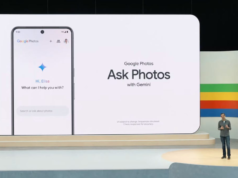


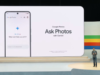




![Skrējiena vīrieša Keitija O’Braiena atklāj, kura neticami svarīga aina gandrīz neizdevās [Exclusive]](https://motozurnals.lv/wp-content/uploads/2025/11/the-running-man-remake-early-teaser-poster-100x75.jpg)